ホームページ >システムチュートリアル >Windowsシリーズ >コンピューターをリセットした後に Windows をアクティブ化する方法
コンピューターをリセットした後に Windows をアクティブ化する方法
- WBOYWBOYWBOYWBOYWBOYWBOYWBOYWBOYWBOYWBOYWBOYWBOYWB転載
- 2024-02-07 17:54:241741ブラウズ
php editor Xinyi では、コンピュータがリセットされた後でも Windows オペレーティング システムをアクティブ化する簡単な方法を紹介します。コンピュータがリセットされると、Windows のライセンス認証が無効になる場合があり、通常に使用するには再ライセンス認証が必要になります。この記事では、Windows を再アクティブ化して通常の使用を再開するための効果的な方法を紹介します。複雑な手順は必要ありません。提供される簡単なガイドに従うだけで、問題を簡単に解決できます。コンピューターのリセットによって引き起こされる問題を心配する必要はありません。Windows をライセンス認証する方法を一緒に検討しましょう。
コンピューターをリセットした後に Windows をアクティブ化する方法
1. まず、Windows 10 オペレーティング システムのデスクトップにある [スタート] アイコンをクリックし、メニューから [設定] 機能を選択して、クリックして展開します。
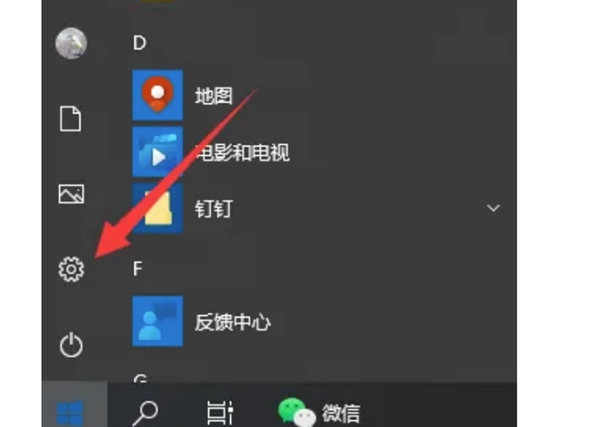
#2. 次に、[設定] メニュー インターフェイスで、[更新とセキュリティ] 項目を見つけてクリックし、新しいページに入ります。
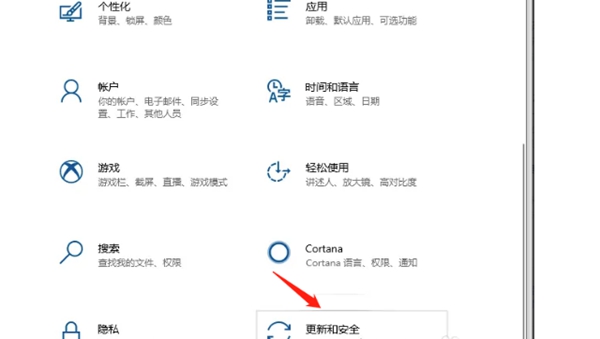
#3. 次に、前の手順で表示された新しいページの左側の列で、「アクティブ化」という名前のオプションを見つけてクリックします。
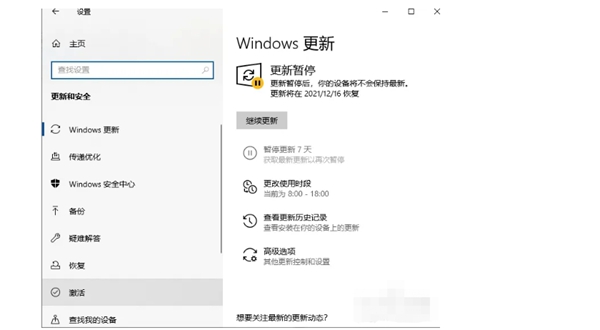
4. 次に、再び新しいインターフェイスに戻り、右上にある [プロダクト キーの変更] オプションを見つけてクリックします。
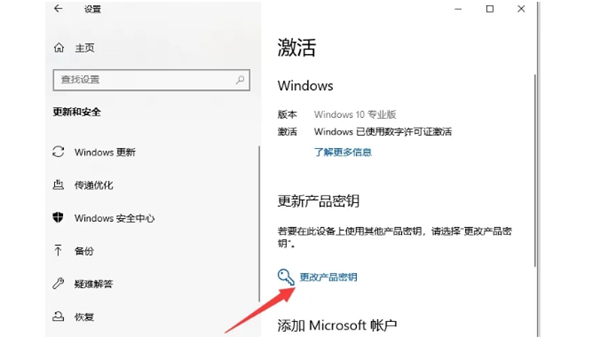
#5. 最後に、Windows 10 の正しいキー情報を対応するボックスに入力し、システムがライセンス認証プロセスを自動的に完了するまで、しばらく辛抱強く待ちます。
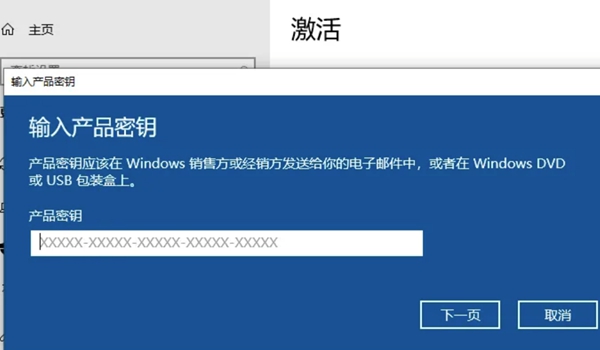
以上がコンピューターをリセットした後に Windows をアクティブ化する方法の詳細内容です。詳細については、PHP 中国語 Web サイトの他の関連記事を参照してください。

